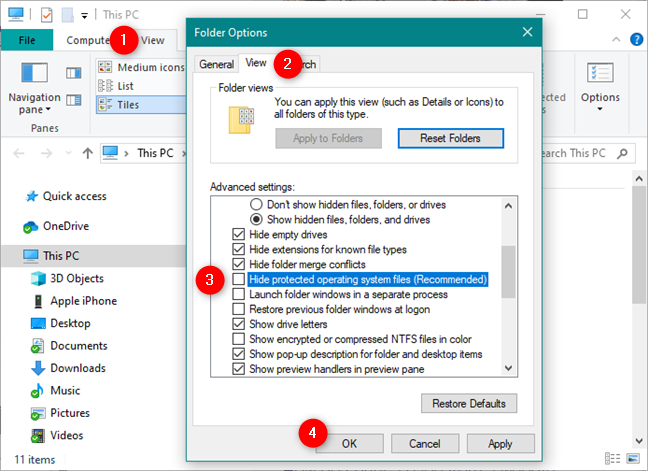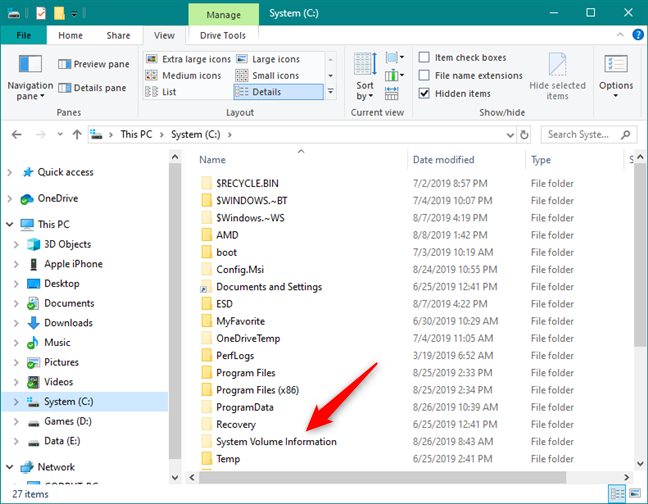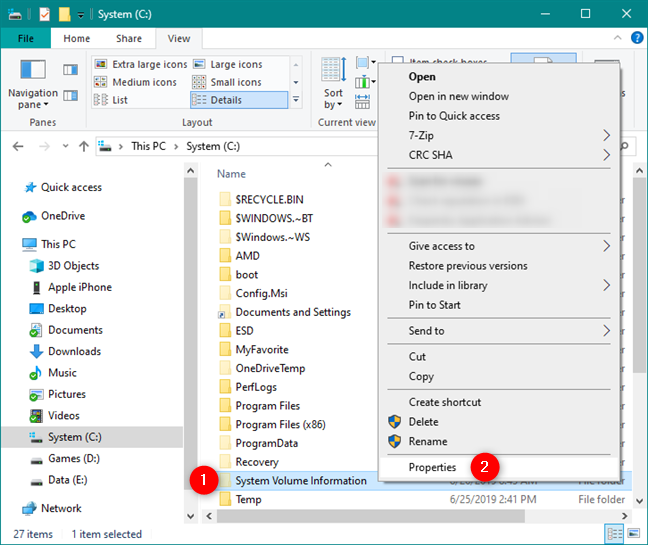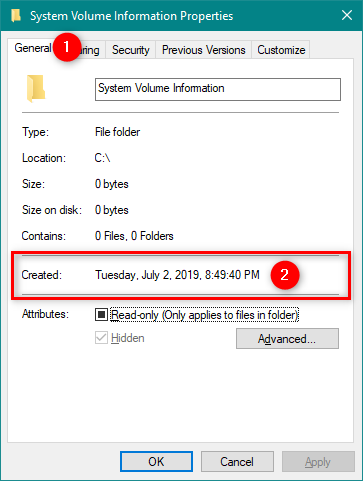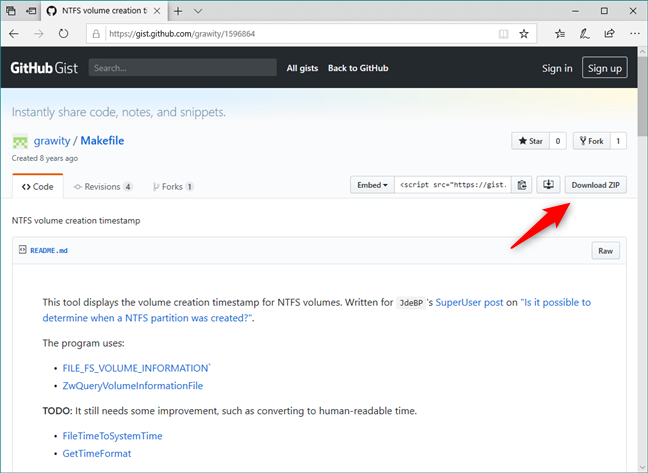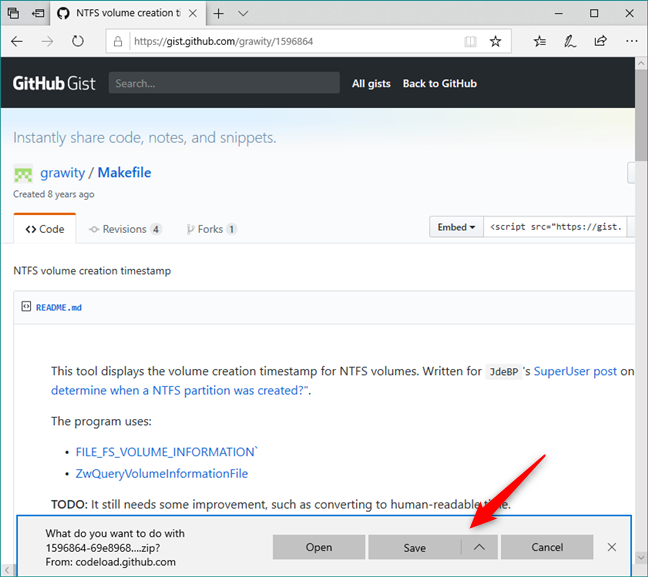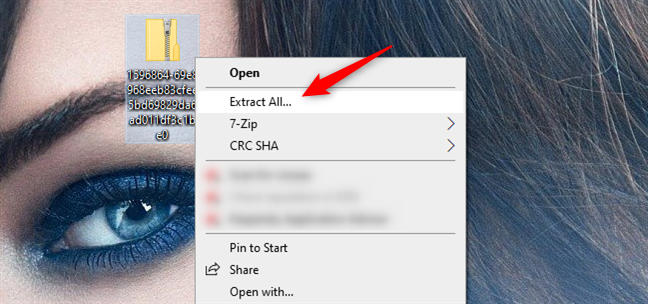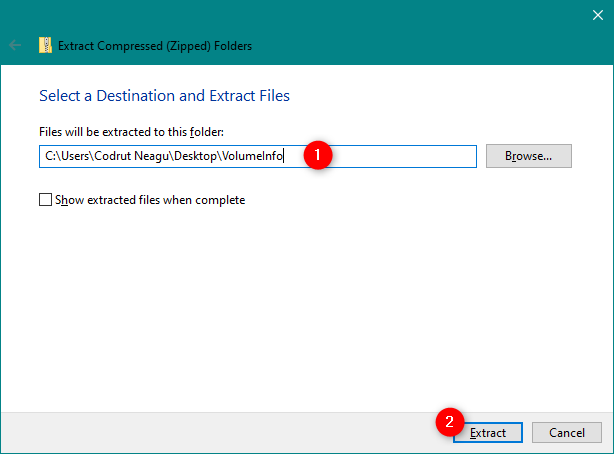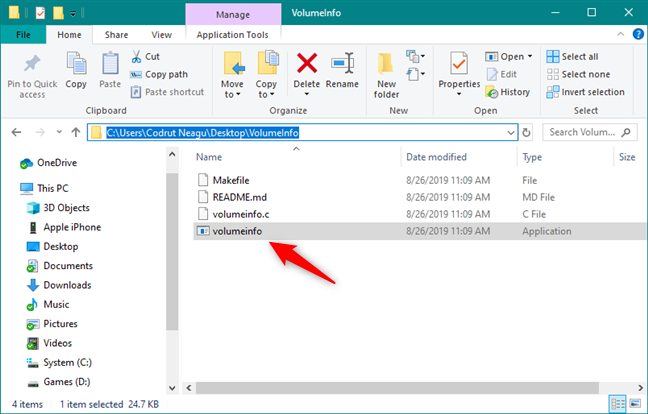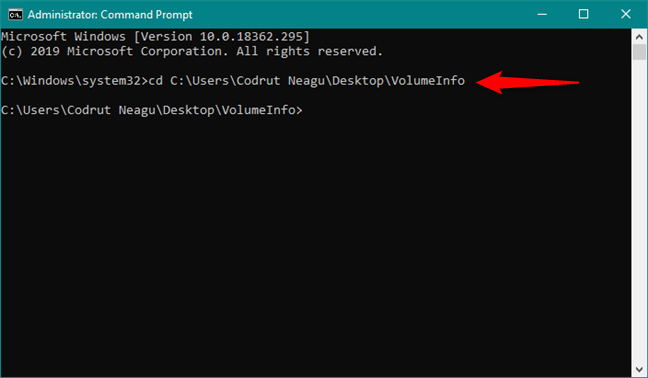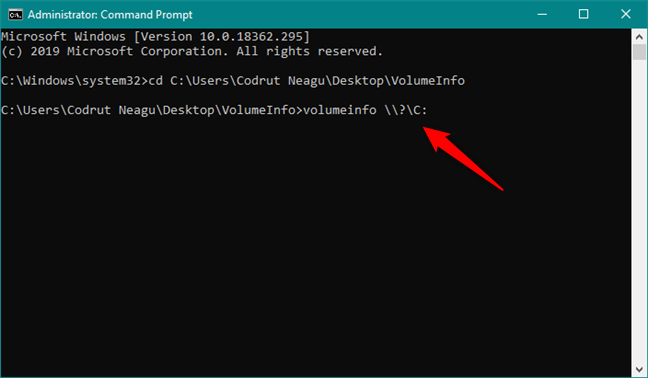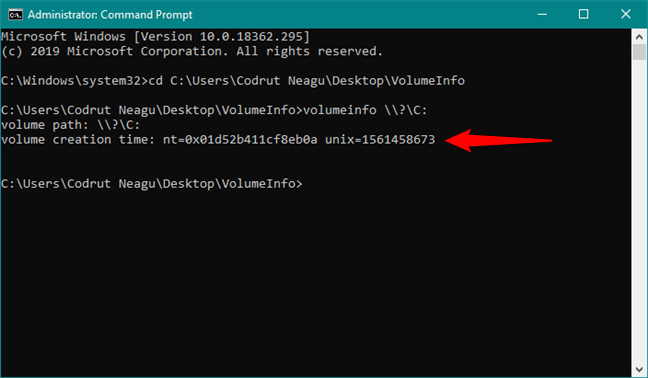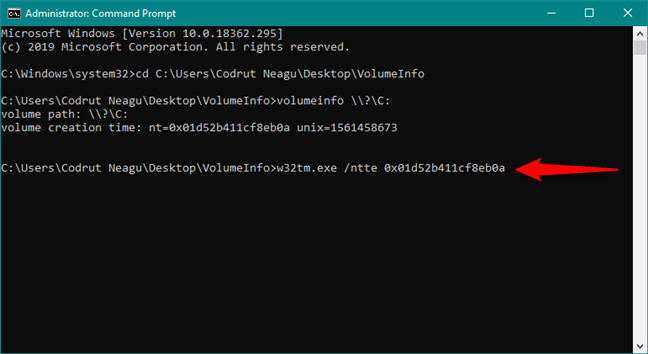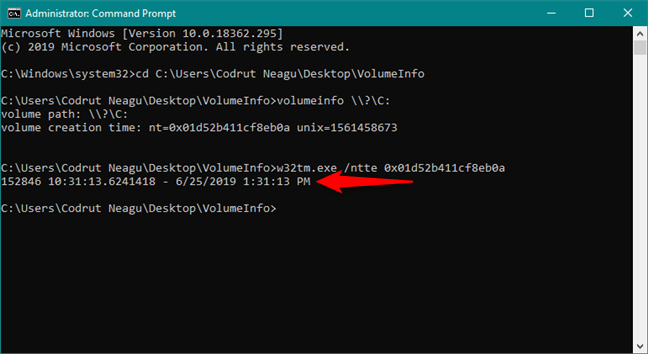¿Alguna vez ha necesitado saber cuándo se creó una partición NTFS o cuándo Windows inicializó una unidad por primera vez y la puso a disposición para su uso? Aunque no existen formas fáciles y fáciles de usar para averiguarlo, conocemos dos métodos diferentes mediante los cuales puede encontrar esta información por sí mismo. Si tienes curiosidad por aprender, sigue leyendo:
Contenido
- 1. Averigüe cuándo se creó una partición en Windows, utilizando la carpeta Información del volumen del sistema
- 2. Averigüe cuándo se creó una partición en Windows, utilizando una herramienta gratuita llamada "marca de tiempo de creación de volumen NTFS" y el símbolo del sistema
- ¿Conoces otras formas más fáciles o más confiables de saber cuándo se creó una partición?
1. Averigüe cuándo se creó una partición en Windows, utilizando la carpeta Información del volumen del sistema
La forma más fácil de averiguar cuándo se creó una partición es mirar la carpeta Información del volumen del sistema. Esta carpeta se encuentra en todas las particiones donde Windows tiene acceso. Windows lo crea automáticamente cuando detecta una nueva partición y almacena cosas esenciales como:
La carpeta está oculta de forma predeterminada y debe configurar el Explorador de archivos para que muestre los archivos y carpetas ocultos del sistema operativo . Si no sabes cómo hacerlo, lee Cómo ver todos los archivos y carpetas ocultos en Windows 10 . Debe abrir el Explorador de archivos , acceder a sus Opciones de carpeta y luego desmarcar la configuración que dice "Ocultar archivos protegidos del sistema operativo (recomendado)".
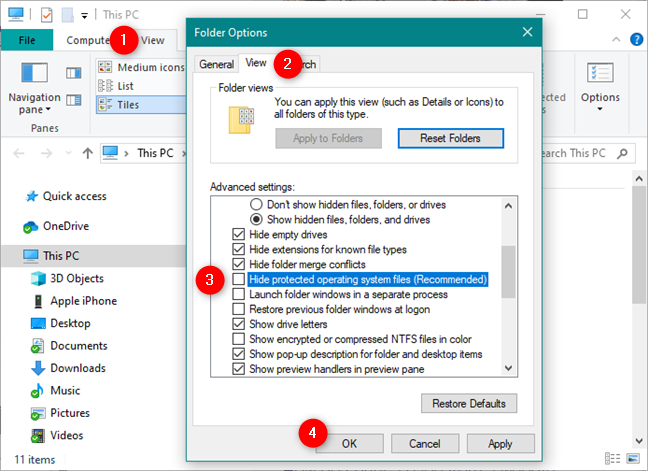
Deshabilitar la configuración Ocultar archivos protegidos del sistema operativo en el Explorador de archivos
A continuación, use el Explorador de archivos para buscar y acceder a la unidad o partición cuya fecha de creación desea ver. Por ejemplo, si desea saber cuándo se creó la partición C:, use el Explorador de archivos para abrirla. En la raíz de la partición, busque la carpeta denominada Información del volumen del sistema .
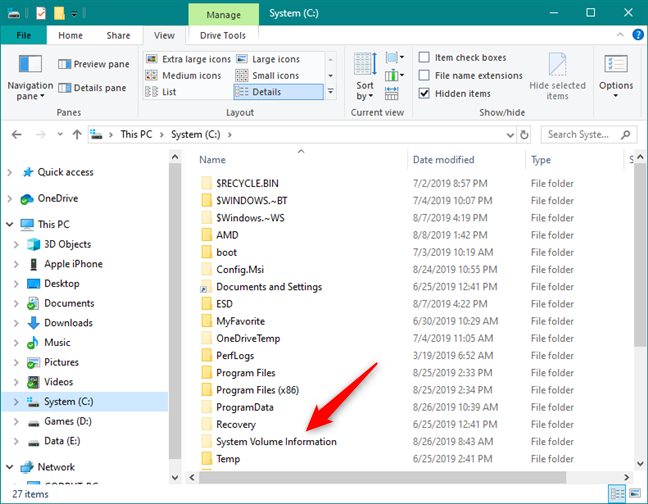
La carpeta Información del volumen del sistema
Haga clic con el botón derecho o tóquelo y manténgalo presionado y, en el menú contextual, elija Propiedades . Alternativamente, también puede seleccionar la carpeta y presionar las teclas Alt + Enter en su teclado.
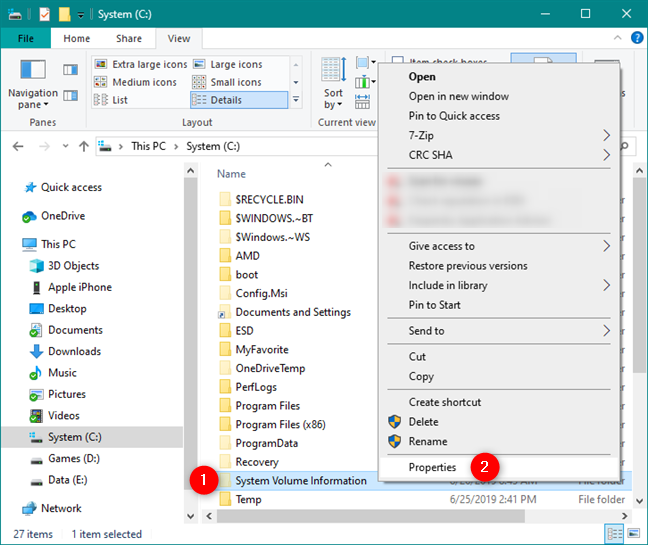
Apertura de las propiedades de la carpeta de información del volumen del sistema
La acción anterior abre una ventana llamada Propiedades de información del volumen del sistema . En su pestaña General , puede encontrar un campo llamado Creado . La fecha y la hora en su lado derecho deben ser cercanas (en muchos casos idénticas) a la fecha en que se creó la partición.
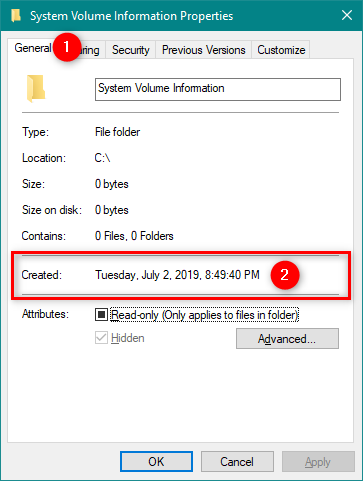
El campo de información Creado de la ventana Propiedades
Sin embargo, aunque este método es la forma más sencilla de obtener una buena aproximación de la fecha en que se creó una partición, también puede mostrar datos falsos en algunas situaciones:
- Si no creó la partición directamente desde Windows, esta carpeta no se creó automáticamente. La carpeta se crea la primera vez que Windows identifica la nueva partición. Si abre Windows unos días después de la creación de la partición, la fecha de creación que aparece en la carpeta Información del volumen del sistema será diferente de la fecha de creación real.
- Si solo tiene una partición, que usó para instalar/eliminar/reinstalar diferentes sistemas operativos, Windows muestra la fecha en que creó la carpeta, no la fecha en que existió por primera vez.
- Si el reloj del sistema no se configuró correctamente cuando creó la partición, la fecha que se muestra en la Información del volumen del sistema también será incorrecta.
Si desea un método más preciso para averiguar cuándo se creó una partición en Windows, consulte el siguiente método:
2. Averigüe cuándo se creó una partición en Windows, utilizando una herramienta gratuita llamada "marca de tiempo de creación de volumen NTFS" y el símbolo del sistema
El segundo método que encontramos se basa en el uso de una herramienta desarrollada por Mantas Mikulėnas, también conocida como grawity . Se llama "marca de tiempo de creación de volumen NTFS" y puede obtenerlo de GitHub.
Use cualquier navegador web que prefiera para visitar esta página web y haga clic o toque el botón Descargar ZIP en la esquina superior derecha de la página.
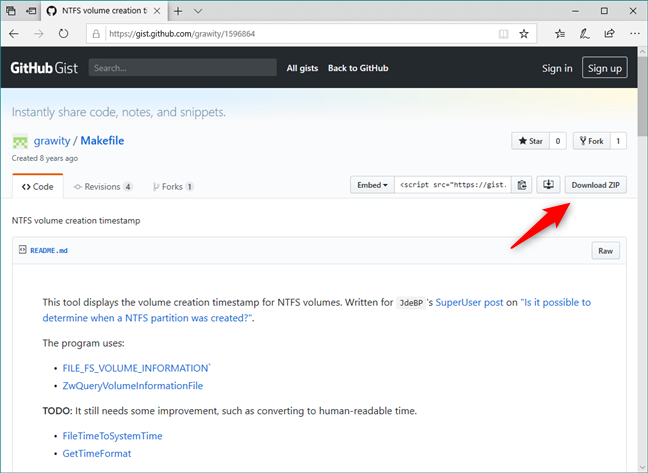
La página web de la herramienta de marca de tiempo de creación de volumen NTFS
El archivo ZIP tiene un nombre largo hecho de números aleatorios y un tamaño de solo 9,57 KB. Cuando su navegador le pregunte qué hacer, elija guardar el archivo ZIP en algún lugar de su PC con Windows 10. Por ejemplo, en su escritorio .
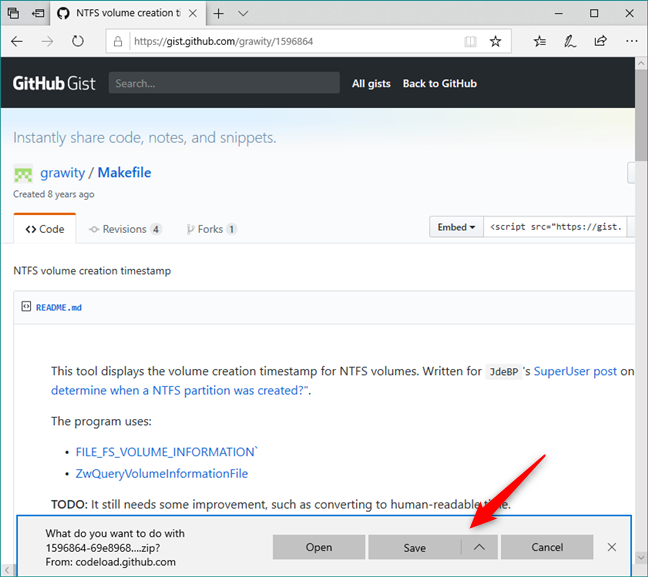
Descarga de la herramienta de marca de tiempo de creación de volumen NTFS
Use el Explorador de archivos para ir a donde guardó el archivo ZIP y extraiga su contenido. Si no sabes cómo, lee: Cómo descomprimir un archivo en Windows (con herramientas integradas) .
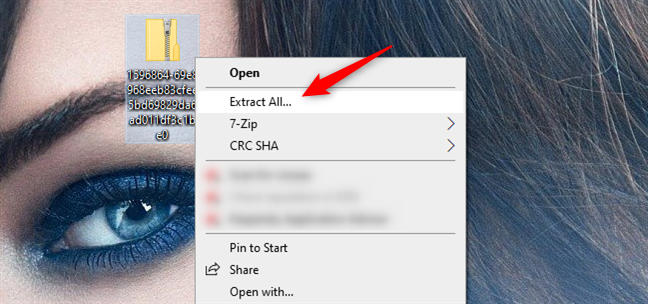
Extrayendo el contenido del archivo ZIP
Le recomendamos que elija un nombre más sencillo para la carpeta en la que se extrae el archivo ZIP. El predeterminado es el mismo que el nombre del archivo y es solo una larga cadena de números. Para simplificar, elegimos llamarlo VolumeInfo .
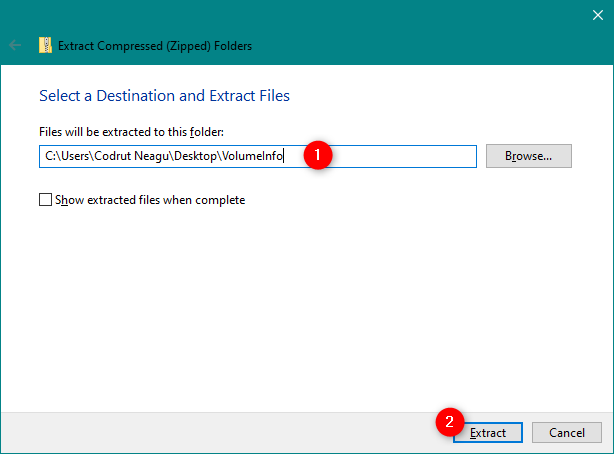
Elegir una ubicación y un nombre para el contenido del archivo ZIP
Si abre la carpeta con el archivo ZIP extraído, debería encontrar cuatro archivos, incluido un ejecutable llamado volumeinfo.exe . No intentes abrirlo porque no pasa nada. Debe ejecutarlo desde el símbolo del sistema para poder usarlo.
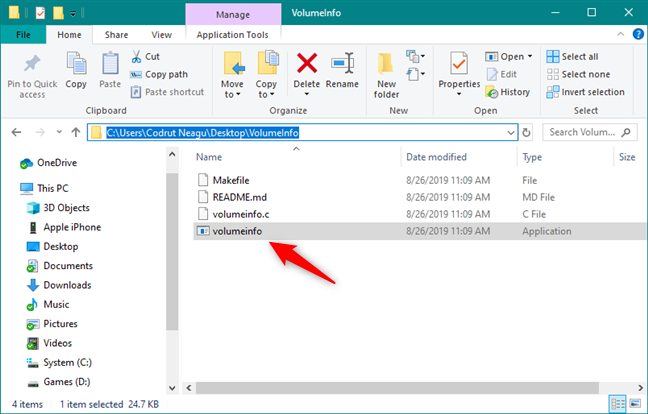
El archivo volumeinfo.exe
Abra el símbolo del sistema como administrador y use el comando CD para navegar a la ubicación de la carpeta que contiene el archivo volumeinfo.exe . Si no sabe cómo usar el comando CD , lea Símbolo del sistema: 11 comandos básicos que debe conocer (cd, dir, mkdir, etc.) .
En mi caso, debido a que elegí extraer el archivo ZIP en la carpeta llamada VolumeInfo en mi escritorio , para llegar allí, debo escribir el comando cd C:UsersCodrut NeaguDesktopVolumeInfo.
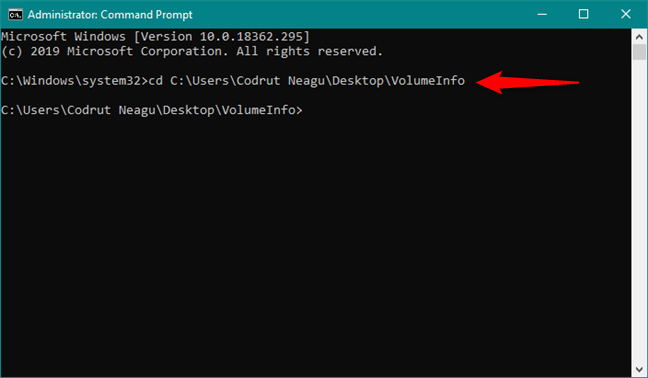
Usando el comando CD para navegar a la ubicación del archivo volumeinfo.exe
En la ventana del símbolo del sistema , escriba el comando volumeinfo \? seguido de la unidad o partición que le interese. Por ejemplo, si desea saber cuándo se creó la partición C:, debe escribir volumeinfo \?C: y luego presionar Enter en su teclado.
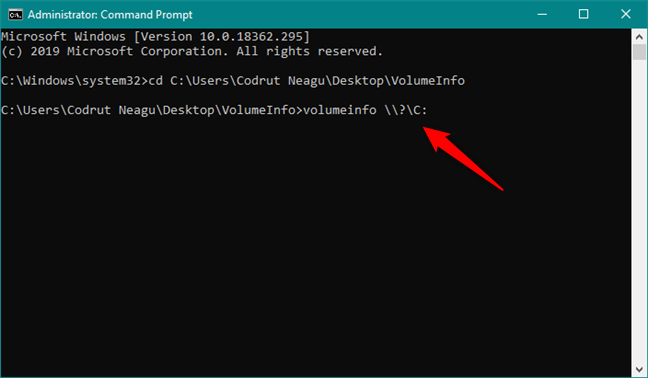
Ejecutando el comando de información de volumen
El comando volumeinfo le brinda un resultado llamado tiempo de creación de volumen similar al de la captura de pantalla a continuación. Tiene dos valores: uno llamado nt y otro llamado unix . El que nos interesa es el llamado nt . Nos dice la fecha y la hora en que se creó la partición, pero no en un formato inteligible para los humanos, por lo que debemos convertirlo a un formato legible de fecha y hora.
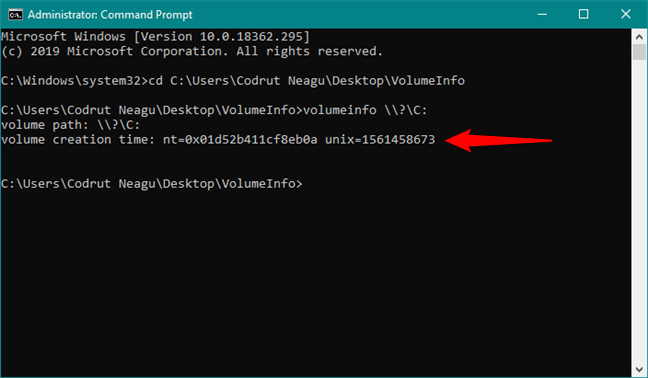
El resultado del tiempo de creación del volumen.
Aún así, en la ventana del símbolo del sistema , escriba el comando w32tm.exe /ntte seguido del valor nt del tiempo de creación del volumen que obtuvo en el comando anterior. Por ejemplo, en mi caso, tengo que escribir w32tm.exe /ntte 0x01d52b411cf8eb0a . Luego, presione Entrar en su teclado.
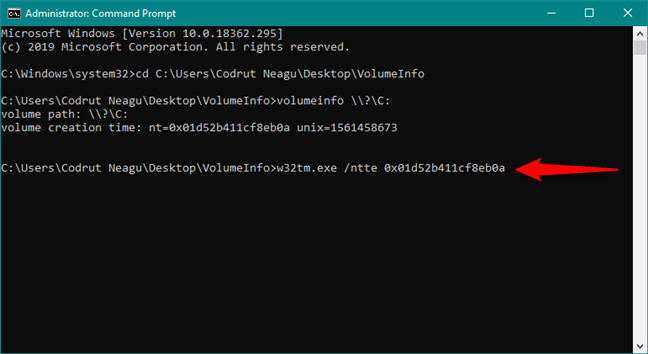
Convertir el resultado a una fecha y hora legible por humanos
El resultado final que se muestra en el símbolo del sistema le indica la fecha y la hora en que se creó la partición:
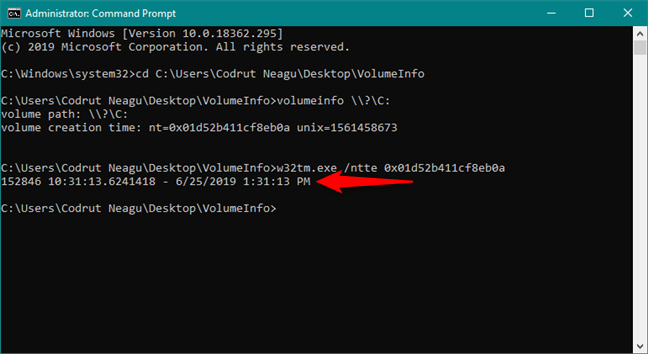
La fecha y hora en que se creó la partición.
¡Eso es todo! Puede usar este método para cualquier partición o unidad en su computadora o dispositivo con Windows.
¿Conoces otras formas más fáciles o más confiables de saber cuándo se creó una partición?
Admitimos que ninguno de los métodos que hemos mostrado es genial. El primero es fácil, pero no es confiable y solo puede usarse como una aproximación. El segundo método es confiable, pero no es fácil hacerlo. ¿Conoces otras formas de saber cuándo se creó una partición en Windows? Si lo hace, por favor comparta en los comentarios a continuación.